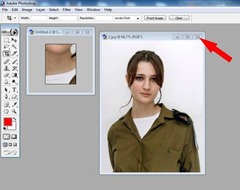Web Resizer es una herramienta online que ofrece capacidades de upload de fotografías, así como su edición y optimización sencilla, directamente desde una página web. Sus capacidades son diversas y en general bastante sencillas de utilizar, directamente sobre formularios HTML. Es decir, es una aplicación online que nos permite subir fotos y luego editar diversos atributos, como la calidad el tamaño, etc. a través de unos sencillos formularios al alcance de los usuarios más inexpertos.
Lo bueno de Web Resizer es su sencillez, ideal de cara a
usuarios poco avanzados. A pesar de ser un sistema bastante simple, las
posibilidades de configuración de las imágenes son bastante atractivas,
enfocadas sobre todo en optimizar la imagen para que ocupe poco tamaño y sea
fácilmente transferible por Internet.
http://www.webresizer.com
OBJETIVO
Cambiarle el tamaño en pixeles de una foto con ayuda de recursos Web 2.0 a los tamaños aproximados a 100x131 pixeles y 100x100 pixeles y guardarla con extensión jpg.
MATERIALES
En Internet con ayuda de cualquier navegador, abrir el siguiente Link
http://www.webresizer.com/resizer/?lang=es
En el siguiente video tutorial se encuentra explicado todo el PROCEDIMIENTO.
PROCEDIMIENTO
1. El primer pantallazo del Link es el siguiente
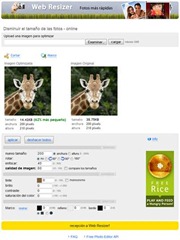
2. Dar clic en “Examinar” y buscar el archivo que se va a trabajar seleccionarlo y dar clic en “abrir”.

3. Dar clic en “cargar”.
4. Quedando de la siguiente manera:
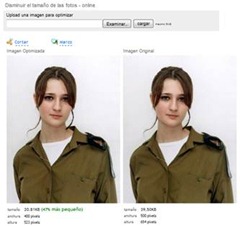
5. En “nuevo tamaño” dar el valor de la anchura, por defecto se cuadrará la altura, luego clic en “aplicar”
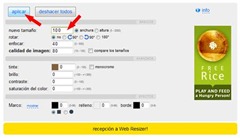
6. Dar clic en “descargar imagen”.

7. Al cuadro de diálogo que se abre seleccionar “Guardar archivo”.

8. El archivo quedará en la carpeta Descargas.
9. Existen varios Link en Internet que logran el mismo efecto entre ellos
http://www.picnik.com/app#/out/download